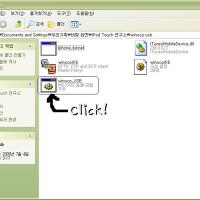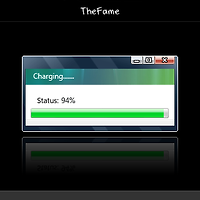많은 오류들 중 하나입니다. 항상 '벽돌'되었다고 생각되었을 때 사용하시면 됩니다.
1번부터 순서대로 따라하시는 것을 권합니다. 안 될 경우, 다음 번호로 넘어가시면 됩니다.
1. Very Simple
뭐든지 복원부터 하시면 절대로 안 됩니다. 그 전에 몇 번의 시도가 있어야지요...
1번으로는 재부팅 방법을 설명하겠습니다.
1) 홈버튼과 슬립버튼 15초동안 누르기
2) 애플로고 보이면 성공
3) 안 될 경우, USB 연결 후 다시 시도
2. 바로 벽돌되고, 아무것도 안 될 경우
아주 간단합니다. 그냥 두면 3분 후에 자동 재부팅됩니다.
3. 2세대 Lite 해킹후 잘못하다가 끌 경우
이건 1, 2번 한 후, 2세대 라이트해킹 하신분만 해당합니다. 해당되지 않는 분은 바로 4번으로 넘어가시면 됩니다.
약간 복잡한데요...
1) 이거 2개를 다 컴퓨터에다가 설치합니다. (redsn0w는 폴더에 압축풀기, libusb는 설치)
2) redsnow booter 실행 전 DFU 모드 (강제 복구 모드)로 들어갑니다.
DFU 들어가는 방법 (미리 USB에 연결이 되어있어야 합니다!!!)
(1) 홈버튼만 5초 (option)
(2) 홈버튼과 슬립버튼 합쳐서 7~12초 (사람마다 다릅니다. 그저 윈도우에서 장치 연결 해제 소리가 나면 다음 방 법으로 넘어가시면 됩니다.
(3) 슬립 떼고 홈버튼만 7~30초 (사람마다 다릅니다. 이번에는 윈도우에서 장치 연결했다는 소리가 나면 DFU 성공입니다.)
(주의!) 알 수 없는 장치라고 뜨면 연결 해제했다가 다시 연결하시고 그래도 그렇다면 DFU를 다시 들어가시기 바랍니다.
3) redsnow booter EXE 파일을 누르고, boot 버튼을 누릅니다.
4) 그러면 알아서 됩니다. 한 3분정도 걸리는데요...
아이팟 화면이 흰색이 되는것은 정상입니다. 절대로 연결을 끊지 마시고요, 열려있는 프로그램들은 모조리 종료하지 마시기 바랍니다. 그래야 성공합니다.
5) 부팅이 되는 아이팟을 애플로고와 함께 보실 수 있을 겁니다.
4. 강제 복원
위 1,2,3번 경우에 해당이 되지 않는 경우입니다. 다른 블로그에서도 많이 볼 수 있는 방법인데요...
1) DFU 들어갑니다. (방법은 위에 있습니다.)
2) 아이튠즈 실행합니다. 아마도 복원 중인 아이팟이 발견되었다고 보일 겁니다.
3) 최신 소프트웨어 (2.2.1 또는 3.0) 으로 복원을 원하시는 분들은 그냥 복원 버튼을 누르시고요,
커스텀으로 복원 하시고 싶은 분들께서는 (2.2 이하 또는 3.1 베타) Shift 키를 누르시고 복원을 누르시고 그리고 원하는 파일을 선택하시면 복원이 됩니다.
이 방법이 안 될 경우, 댓글로 남겨주시면 해결책을 보완하겠습니다.
'Apple Softwares > How to' 카테고리의 다른 글
| 탭탭 리벤지 2 수정강좌 (1단계) (2) | 2009.09.16 |
|---|---|
| (강좌)(긴급) 2. DFU 들어가는 방법 (7) | 2009.09.06 |
| (강좌) 1. Tap Tap Revenge 2 + Coldplay = ? (2개를 합쳐보자!) (0) | 2009.08.29 |
| (오류 해결) 3. 탭탭리벤지 2 실행이 갑자기 안될 때? (0) | 2009.08.17 |
| (오류 해결) 2. 폰트 무한로딩을 복구하자! (16) | 2009.08.16 |
 redsn0w_booter_v1.2.zip
redsn0w_booter_v1.2.zip libusb-win32-filter-bin-0.1.12.1.exe
libusb-win32-filter-bin-0.1.12.1.exe